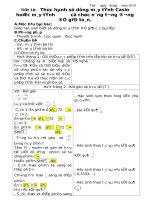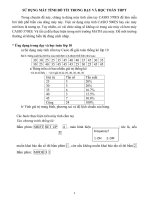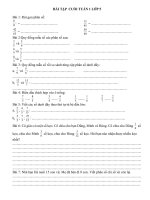SỬ DỤNG MÁY TÍNH BỎ TÚI TRONG DẠY VÀ HỌC TOÁN THPT
Bạn đang xem bản rút gọn của tài liệu. Xem và tải ngay bản đầy đủ của tài liệu tại đây (164.24 KB, 6 trang )
SỬ DỤNG MÁY TÍNH BỎ TÚI TRONG DẠY VÀ HỌC TOÁN THPT
Trong chuyên đề này, chúng ta dùng máy tính cầm tay CASIO 570ES để làm mẫu
bởi tính phổ biến của dòng máy này. Việc sử dụng máy tính CASIO 500ES hay các máy
mới hơn là tương tự. Tuy nhiên, có vài chức năng sẽ không có trong các máy cũ hơn máy
CASIO 570ES. Và tất cả đều thực hiện trong môi trường MATH của máy. Để môi trường
thường sẽ không hiển thị đúng cách nhập.
* Ứng dụng trong dạy và học toán lớp 10
a) Sử dụng máy tính cầm tay Casio để giải toán thống kê lớp 10
Bài 1: Năng suất lúa hè thu của một đơn vị A được thể hiện như sau:
3
0
3
0
25 25 35 45 4
0
4
0
35 45 3
0
35
3
0
25 4
0
35 45 45 45 25 3
0
25 45 45
a/ Bảng trên có bao nhiêu giá trị thống kê
- Có 24 số liệu ; - Có 5 giá trị là: 25, 30, 35, 40, 45
Giá trị Tần số Tần suất
25 5 20%
30 5 20%
35 4 16.7%
40 3 12.5%
45 7 30.8%
Cộng 24 100%
b/ Tính giá trị trung bình, phương sai và độ lệch chuẩn của bảng.
Các bước thực hiện trên máy tính cầm tay
Vào chương trình thống kê:
Bấm phím: SHIFT SET UP
∇
4 , màn hình hiện
Frequency?
1: ON 2: OFF
; tức là, nếu muốn
khai báo tần số thì bấm phím 1 , còn nếu không muốn khai báo tần số thì bấm 2
Bấm phím: MODE 3 1
1
Sau khi bấm phím 1, màn hình hiện
X FREQ
1
2
Nhập số liệu vào
25 = 30 = 35 = 40 = 45 =
>
∆
chuyển lên số đấu nhập tần số
5. = 5 = 4 = 3 = 7 =
Nhấn AC bấm tiếp
Tính độ dài mẫu:
Sau khi khai báo các hệ số và bấm phím SHIFT 1 , bấm tiếp phím 5 (Var- biến)
và bấm tiếp phím 1 = (kết quả: n =24)
Vậy có tất cả 24giá trị của biến lượng
Tính giá trị trung bình:
Bấm phím: SHIFT 1 5 2 = (kết quả:
35.41666x =
)
Tính độ lệch chuẩn:
Bấm phím: SHIFT 1 5 3 = (kết quả:
7.626x n
σ
=
)
Tính phương sai:
Bấm tiếp phím: x
2
= kết quả: 58.1597)
* Sử dụng trong dạy và học toán 11
a) Tính giới hạn
Ta chỉ có thể tính gần đúng giới hạn, từ đó suy ra kết quả để kiểm tra
– Giới hạn khi
x → +∞
Ví dụ: Tính
2
2
3 4
lim
5 3
x
x x
x
→+∞
+ −
+
Cách thực hiện
+ Nhập biểu thức
2
2
3 4
5 3
x x
x
+ −
+
;
+ Ấn CALC
+ Nhập một số thật lớn ví dụ 9 x10 9, 9999999,98989898,
+ Ấn =, có kết quả gần đúng hoặc đúng
2
+ Lấy kết quả chẵn. Ví dụ: nếu nó ra 0,99999999999 thì bạn lấy kết quả là 1,
1,333334 hay 1,333333 thì lấy kết quả
4
3
+ Nếu kết quả là số rất lớn (985764765, 36748968,1.2534x10^28, ) hoặc rất bé (–
846232156, ), thì đó là
+∞
hoặc
−∞
.
+ Nếu sau khi ấn "=" mà máy báo lỗi thì xem lại biểu thức nhập đã đúng chưa. Nếu
biểu thức đã đúng mà vẫn bị lỗi thì do lỗi tràn số. Ta thay bằng số khác nhỏ hơn tới
khi được.
– Giới hạn khi
x → −∞
Tương tự trường hợp trên, ta chỉ thay bằng các số rất nhỏ
(-9x10 9, -999999999, -88888888,…)
– Tính giới hạn một bên
Ví dụ: Tính
4
2
1 1 2
lim
1 1
x
x x
x
+
→
− + − −
− −
Cách thực hiện
+ Nhập biểu thức
4
1 1 2
1 1
x x
x
− + − −
− −
+ Dùng chức năng calc với giá trị 2 + 10
–9
(10
–9
= 0.000000001 là một số nhỏ. Vì
dần về 2
+
nên ta cộng 2 với số dương)
+ Máy hiện 1.49998, ta làm tròn là 1,5.
Tương tự, ta cũng tính được giới hạn
4
2
1 1 2
lim
1 1
x
x x
x
−
→
− + − −
− −
và suy ra sự tồn tại giới
hạn và
4
2
1 1 2 3
lim
2
1 1
x
x x
x
→
− + − −
=
− −
b) Tính giá trị đạo hàm của một hàm số tại một điểm
Ví dụ: Tính đạo hàm cúa hàm số y = 2x² + 5x – 3 tại x = 2.
Ta thấy: y' = 4x + 5
Tại x = 2 ⇒ y' = 4.2 + 5 = 13
Bây giờ, ta sẽ tính bằng máy tính
Ta nhập như sau
[shift]
d
dx
[2x²+5x-3] [->] [2] [=] có kết quả 13
Ngoài ra, cách tính đạo hàm này không những có thể thử lại đạo hàm mà còn cả thử
lại nguyên hàm (lớp 12) nữa. Ví dụ, nguyên hàm của 4x + 5 là 2x² + 5x + C thì ta
nhập [shift]
d
dx
2x²+5x-3 [->] [2] [-] 4x+5 [=] nếu máy ra kết quả là một số rất
nhỏ thì đúng (khoảng 10
-3
là được).
3
* Dùng máy tính cầm tay trong dạy và học toán 12
a) Ứng dụng trong giải tích
* Bài toán 1: Giải phương trình bậc hai a.x
2
+ b.x + c = 0 hoặc phương trình bậc ba
a.x
3
+ b.x
2
+ c.x + d = 0.
Đây là một bài toán gặp thường xuyên trong bài toán khảo sát hàm số như tìm
nghiệm của y’.
Ví dụ 1: Giải phương trình 6.x
2
+ x - 1 = 0
Cách bấm trên máy tính bỏ túi
Mode EQN (MODE 5) > Bấm phím 3, rồi nhập các hệ số. Nhập xong mỗi hệ số
bấm phím “=”. Để hiển thị nghiệm tiếp theo thì bấm dấu “=”. Trường hợp mà hình hiển
thị “RI” ở góc phải trên tức là phương trình vô nghiệm thực.
Tương tự, ta cũng giải được cho phương trình bậc 3 sau: -4x
3
+ 4x = 0.
Ví dụ 2: Giải phương trình x
2
– 3.x + 1 = 0.
Cách bấm
Nếu bấm theo cách thông thường như ví dụ 1 thì ta sẽ nhận được kết quả là số thập
phân mà không chuyển về phân số được (vì bài toán có nghiệm chứa căn). Do đó, gần như
ta không dùng được. Để hiển thị được nghiệm chứa căn này ta làm như sau:
Tại MODE 1, ta nhập
2
4 :
2
B D
D B AC
A
− −
= −
. Dấu “=” ta nhập bằng cách bấm “[Alpha]
[Calc]” dấu “:” nhập tương tự. Sau đó, ta nhập lần lượt các hệ số a, b, c vào (ở đây là 1, -3,
1), rồi bấm “=” sẽ được nghiệm
3 5
2
−
. Nghiệm thứ 2, ta thay dấu “-“ thành dấu “+” là
được.
* Bài toán 2: Tính giá trị của f(x) tại x = x
0
.
Đây là một bài toán gặp thường xuyên trong bài toán khảo sát hàm số như tính các
giá trị cực trị hay giá trị lớn nhất, nhỏ nhất hay tìm tung độ của điểm trên đồ thị hàm số.
Ví dụ: Tìm cực trị của hàm số
3 2
1 4
( ) 3
3 3
f x x x x= − − +
Cách bấm
Sau khi tìm các nghiệm của f’(x), ta được hàm số đạt cực đại tại x = -1 và giá trị
cực đại là f(-1). Ta có thể tính f(-1) như sau: Nhập biểu thức vào rồi ta bấm phím CALC
rồi nhập -1. Ta sẽ được kết quả 3.
4
* Bài toán 3: Giải phương trình vô tỷ
Ví dụ: Giải phương trình
2
4 1 4 1 1x x− + − =
Cách bấm:
Ta nhập phương trinh
2
4 1 4 1 1x x− + − =
rồi bấm SHIFT + CALC rồi nhập giá
trị bất kỳ. Ở đây, ta chọn 1 sẽ được nghiệm là 0,5. Tuy nhiên, cần nhớ rằng cách này chỉ
tìm ra nghiệm để ta kiểm tra kết quả và đôi khi nó không chỉ ra hết nghiệm cũng như
không giải được.
Cách làm này cũng áp dụng cho các bài tương tự cho hàm lượng giác và hàm mũ,
logarit.
* Bài toán 4: Tính tích phân
Nhờ chức năng này mà khi đi thi hay làm bài các em có thể tự tin vào kết quả mình
làm. Ta có thể dùng trong các bài tính tích phân, tính diện tích hình phẳng, thể tích vật thể
tròn xoay.
Ví dụ: Tính
1
0
x
I xe dx=
∫
Cách bấm:
Ta bấm phím nhập lần lượt các giá trị vào sau đó bấm “=” sẽ được kết quả là
1. Lưu ý: Cách làm này chỉ giúp kiểm tra kết quả chứ không dùng để tính và chỉ ghi kết
quả vào bài làm.
* Bài toán 5: Tính toán với số phức
Đây là bài toán hay gặp trong làm bài tập, thi tốt nghiệp. Ta có thể tính modul,
cộng, trừ, nhân, chia số phức. Trước khi làm thi ta cần chuyển về chế độ số phức bằng
phím MODE 2
Ví dụ 1: Tính
a) (1+3i) : 2i b) |2 + 2i| c) z = 1 – 3i. Tìm
z
Cách bấm:
a) Ta nhập biểu thức và tính như môi trường thường. Kết quả thu được = 6 – 2i.
b) Bấm shift + hyp rồi nhập 2 + 2i > “=” ta được
2 2
.
c) Ta bấm shift > 2 > 2, rồi nhập vào 1 – 3i và thu được kết quả 1 + 3i.
5
Ví dụ 2: Tìm dạng lượng giác của số phức 2 + 2i
Cách bấm:
Ta bấm tương tự như ví dụ 1b) để tìm môđun của 2 + 2i. Để tìm argumen của
2 + 2i ta làm như sau: shift > 2 > 1 > nhập vào 2 + 2i > “=” thu được kết quả 45. Nếu để
đơn vị là radian thi ta được
4
π
.
Vậy ta có dạng lượng giác của 2 + 2i là
2 2 sin
4 4
osc i
π π
−
÷
* Bài toán 6: Giải phương trình bậc hai trên tập số phức
Ví dụ: Giải phương trình: x
2
+ x +1 = 0
Cách bấm:
Chuyển về môi trường số phức, dùng cách giải phương trình bậc 2 ở bài toán 1, ta
thu được 2 nghiệm là -1 – 3i và -1 + 3i.
b)Dùng máy tính cầm tay trong dạy và học hình học giải tích
* Bài toán: Các phép tính trên vectơ.
Để tính toán trên vectơ ta cần thiết lập môi trường vectơ cho máy bằng cách bấm
MODE 8. Trước khi tính toán ta cần lưu vectơ đó trước.
Lưu vectơ:
Trong mode vectơ, bấm shift 5 1 rồi chọn tên vectơ (1, 2 hay 3), tiếp đến chọn chiều
vectơ (chọn 1 hay 2) rồi nhập toạ độ vectơ. Kết thúc nhập “=”. Để thêm vectơ, ta làm lại.
Ví dụ: Tính (4 ; 3).(- 7 ; 8)
Cách bấm:
Ta nhập vctA = (4; 3), vctB = (-7 ; 8). Để tính tích vô hướng ta bấm AC ở màn hình nhập
vectơ, bấm shift 5 3 (gọi vectơ A) > bấm shift 5 7 (gọi phép tính tích vô hướng) > bấm
shift 5 4 (gọi vectơ B) > rồi bấm “=” thu được -4.
Tương tự, tính |(4 ; 3)| ta bấm shift hyp > shift 5 1 (gọi vectơ A) thu được kết quả là 5.
Tính tích có hướng [(4 ; 3),(- 7 ; 8)], ta bấm dấu “x” giữa 2 vectơ VctAxVctB rồi bấm “=”
thu được kết quả.
6